Si nous remontons dans le temps il y a dix ou même cinq ans, ajouter des sous-titres à une vidéo nécessitait soit :
- Les services d'un monteur vidéo spécialisé
- Acheter une station de montage coûteuse.
- Offrir vos animaux de compagnie aux dieux du sous-titrage.
Comment les choses changent.
Nous sommes en 2022 et n'importe qui, même avec un smartphone, peut éditer une vidéo ou y ajouter des sous-titres en quelques minutes.
Les sacrifices de familiers ne sont plus nécessaires.
Dans cet article, nous allons explorer différentes façons et différents appareils que vous pouvez utiliser pour ajouter facilement des sous-titres à vos vidéos.
Avantages de l'ajout de sous-titres à vos vidéos
C'est une chose à laquelle beaucoup de gens ne pensent pas automatiquement pendant le processus de création vidéo.
Surtout pour les débutants, cela peut sembler une tâche colossale en plus de la création ou même de la planification de leurs vidéos.
Ainsi, les sous-titres ou les légendes sont mis de côté en tant que "pourrait avoir" au lieu d'un "indispensable".
Mais ne vous inquiétez pas, notre objectif avec cet article est de faire en sorte que l'ajout de sous-titres à vos vidéos soit un processus rapide et facile pour tout le monde.
Si vous n'êtes toujours pas sûr de l'utilité des sous-titres, voici quelques statistiques révélatrices qui pourraient vous aider :
- Selon cette statistique Facebook des éditeurs, 85 % des vidéos Facebook sont regardées en mode silencieux.

- Selon ces données de l'OMS, "Environ 466 millions de personnes dans le monde souffrent d'une perte auditive invalidante."
- En outre, "On estime que d'ici 2050, plus de 900 millions de personnes auront une déficience auditive invalidante. ”
- Selon cette étude Youtube réalisée par Hootsuite et le Pew Research Center, "80 % des vues sur Youtube proviennent de l'extérieur des États-Unis. ” Et “Seulement 33 % des vidéos YouTube populaires sont en anglais. ”
Donc, même si vous êtes ennuyé de faire cette étape supplémentaire dans votre processus de création vidéo, veuillez comprendre que cela peut faire une énorme différence pour votre exposition globale.
Il est plus facile que jamais de le faire vous-même, d'utiliser l'un des outils de transcription automatisés abordables disponibles en ligne ou de payer une équipe d'experts en sous-titrage humain pour le faire pour vous.
Où devez-vous utiliser les sous-titres ?
Sous-titres pour le milieu universitaire et l'enseignement supérieur
Diverses études ont montré les effets positifs de l'ajout de sous-titres dans la même langue aux cours enregistrés pour les anglophones non natifs dans les environnements d'apprentissage en ligne.
En fait, il existe de nombreuses preuves de l'impact positif des sous-titres sur l'apprentissage des langues (voir les travaux de Robert Vanderplank).
De plus, il existe des preuves solides et croissantes que le fait que votre enfant regarde la télévision avec des sous-titres améliore ses compétences en lecture.
Voici Stephen Fry qui l'explique avec sa brillante manière habituelle :
Sous-titres pour les réseaux sociaux :
Comme nous l'avons mentionné ci-dessus, la plupart des utilisateurs de médias sociaux regardent des vidéos en mode muet. (On l'a tous fait lors d'une réunion ennuyeuse. Non ? Juste moi ? D'accord…)
L'ajout de sous-titres à vos vidéos permet à une grande majorité de votre public cible de consommer votre contenu et d'accroître la visibilité de votre marque.
Il s'agit de le rendre aussi simple que possible pour l'utilisateur final.
Sous-titres pour les entreprises :
- Avec les sous-titres, vous pouvez faire passer votre message et mettre en lumière votre marque même si votre vidéo est en mode muet.
- Vous pouvez mieux interagir avec vos utilisateurs cibles.
- Avec les sous-titres, vous pouvez toucher un public beaucoup plus large.
- En fait, la plupart des personnes qui activent les sous-titres ou les sous-titres ne sont même pas malentendantes.
Sous-titres vs Légendes
Il peut être déroutant de faire la différence entre les légendes et les sous-titres pour les personnes novices, mais j'espère que nous avons simplifié un peu les choses ci-dessous :
Que sont les sous-titres ?
Les sous-titres sont le texte textuel que vous voyez sur un écran de télévision ou de cinéma, ou même une présentation sur ordinateur.
Les légendes sont toujours dans la langue parlée plutôt qu'une traduction.
Les sous-titres sont ouverts ou fermés. Les sous-titres peuvent être activés ou désactivés d'un simple clic.
Les sous-titres ouverts sont codés en dur dans la vidéo elle-même et ne peuvent pas être désactivés, ce que certaines personnes peuvent trouver extrêmement ennuyeux.
Que sont les sous-titres ?
Les sous-titres sont généralement des légendes traduites si vous ne comprenez pas la langue du support, principalement utilisé pour les films étrangers à titre d'exemple.
Les sous-titres sont ensuite subdivisés :
- Standard : pour les spectateurs qui peuvent entendre le son.
- Pour les sourds et les malentendants : il contient des informations sur les bruits de fond et les changements de locuteurs, ainsi qu'une traduction du script.
Comment ajouter des légendes ou des sous-titres à une vidéo GRATUITEMENT ?
Les sous-titres et les légendes sont tous deux utilisés pour représenter la bande son d'une vidéo au format texte.
Comme nous l'avons expliqué ci-dessus, les sous-titres peuvent être des traductions ou utilisés uniquement pour les parties du discours, et sont généralement ajoutés à un film international (en langue étrangère) pour vous permettre de comprendre ce qui se dit.
Alors que les sous-titres décriront tout ce qui se passe dans un film pour aider le public sourd et malentendant.
Vous trouverez ci-dessous quelques outils que vous pouvez utiliser pour ajouter gratuitement des sous-titres à vos vidéos :
1. Avec un fichier SRT sur Google Drive
À présent, tout le monde sait ce qu'est Google Drive. Il s'agit d'un service de stockage et de synchronisation de fichiers de Google qui permet aux utilisateurs de stocker des fichiers dans le cloud (sur les serveurs de Google) et de collaborer, de synchroniser et de partager des fichiers sur plusieurs appareils.
Peu de gens le savent, mais vous pouvez ajouter des sous-titres à vos vidéos gratuitement avec Google Drive à l'aide d'un fichier SRT.
Qu'est-ce qu'un fichier SRT ?
Il s'agit d'un format de fichier (généralement un bloc-notes sous Windows) dans lequel les sous-titres sont stockés séquentiellement avec les informations de synchronisation.
La plupart des sous-titres distribués sur Internet sont dans ce format.
Il est assez facile à créer, mais peut prendre énormément de temps si vous ne savez pas ce que vous faites.
Les horodatages nécessitent des outils spéciaux et des raccourcis que la plupart des transcripteurs maîtrisent.
Vous trouverez ci-dessous une capture d'écran d'un exemple de fichier SRT :
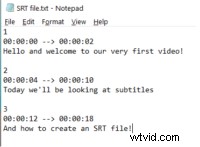
VEUILLEZ NOTER : Vous aurez besoin d'avoir votre fichier SRT prêt avant de commencer. Si vous ne savez pas comment procéder, contactez-nous et nous pourrons créer un fichier SRT pour vous.
Une fois votre fichier SRT prêt, voici les étapes pour ajouter des sous-titres à votre vidéo à l'aide de Google Drive :
- Inscrivez-vous ou connectez-vous à Google Drive.
- Cliquez sur Nouveau -> Téléchargement de fichier et sélectionnez la vidéo sur votre appareil à laquelle vous souhaitez ajouter des sous-titres ;
- Une fois la vidéo ajoutée à votre Google Drive, cliquez sur le signe "Plus" et choisissez "Gérer les pistes de sous-titres".
- Ensuite, cliquez sur "Ajouter de nouvelles pistes de sous-titres".
- Maintenant, sélectionnez votre fichier SRT que vous avez créé précédemment.
- Ensuite, choisissez la langue et le titre de votre piste de sous-titres.
- Une fois terminé, cliquez enfin sur Mettre en ligne pour ajouter des sous-titres à votre vidéo.
Si vous souhaitez désactiver les sous-titres/sous-titres, accédez à "Plus -> Gérer les pistes de sous-titres", puis recherchez votre piste de sous-titres et désactivez-la.
2. Comment ajouter des sous-titres à une vidéo gratuitement dans un navigateur en ligne
Veuillez noter qu'il s'agit de services freemium qui vous offrent un essai gratuit.
Vous trouverez ci-dessous quelques options gratuites que vous pouvez utiliser pour ajouter des sous-titres à vos vidéos pour absolument rien, zéro, zip, nada :
Adobe Spark
- Mettez en ligne des vidéos ou des images depuis votre appareil, puis organisez votre contenu dans la chronologie.
- Choisissez parmi différentes options de mise en page des sous-titres et ajustez la taille du texte selon vos besoins.
- Téléchargez instantanément votre vidéo pour la partager avec vos amis, votre famille et votre public.
Veed.io
Veed propose 3 façons différentes d'ajouter des sous-titres à votre vidéo :
- Saisissez-les manuellement.
- Générer automatiquement des sous-titres (à l'aide de leur logiciel de reconnaissance vocale).
- Téléchargez un fichier de sous-titres (par ex. SRT, VTT, ASS, SSA, TXT) et ajoutez-le à votre vidéo
3. Comment ajouter des sous-titres à une vidéo avec Adobe Premiere Pro ?

Veuillez noter que Premiere Pro d'Adobe est un logiciel de montage professionnel payant qui peut coûter entre 20 $ et 40 $ par mois.
Le site Web HelpX d'Adobe propose une vidéo très intéressante et des étapes pour ajouter des sous-titres à l'aide de Premiere Pro.
Si vous ne pouvez pas vous donner la peine de cliquer sur le lien ci-dessus, suivez les étapes ci-dessous :
- Ouvrez votre projet dans Premiere Pro et accédez au menu Nouvel élément en bas du panneau Projet, puis sélectionnez Sous-titres.
- Sélectionnez vos préférences de paramètres dans les boîtes de dialogue contextuelles.
- Faites glisser les sous-titres, déposez-les dans votre vidéo 4 pistes et alignez-les avec votre voix off.
- Accédez à Fenêtre > Légendes pour saisir du texte et ajuster les styles et les paramètres.
- Pour ajouter plus de légendes, étendez votre élément Légende en cliquant et en faisant glisser.
- Ajoutez une nouvelle légende, puis déplacez-vous au bon endroit en ajustant le code temporel, ou cliquez simplement et faites glisser.
Si cela représente un engagement trop important ou prend trop de temps, nous pouvons vous aider.
4. Comment ajouter des sous-titres à une vidéo sur un iPhone

Il peut y avoir de meilleures applications disponibles sur l'App Store d'Apple, mais jetons un coup d'œil à iMovie pour nos intentions et nos objectifs. Voici les étapes :
- Ouvrez votre projet dans iMovie
- Sélectionnez votre clip vidéo
- Appuyez sur l'icône T.
- Sélectionnez parmi les préréglages de police/apparence de titre disponibles.
- Sélectionnez "Modifier" dans les options d'aperçu du média pour modifier le style, appliquer des effets, etc.
- Appuyez sur "Terminé" une fois que vous êtes... vous savez... terminé.
VEUILLEZ NOTER : Ce seront des sous-titres codés en dur sur votre vidéo que vous ne pourrez pas désactiver une fois intégrés.
Heureusement, Android vous permet de faire beaucoup plus avec vos appareils par rapport à Apple avec son approche de jardin clos.
Vous pouvez utiliser un fichier SRT sur un appareil Android, qui peut être désactivé et n'est pas codé en dur dans la vidéo.
5. Comment ajouter des sous-titres à une vidéo sur Android

Utilisation d'un fichier SRT et de l'application VLC Media Player pour Android
Installez l'application VLC pour Android sur votre smartphone ou votre tablette.
Vous aurez besoin d'un fichier SRT prêt, ce que nous avons expliqué dans un article précédent.
Si vous ne l'avez pas, nous pouvons créer un fichier SRT pour vous à partir de votre vidéo.
Une fois que vous avez votre fichier SRT avec vous, copiez-le sur votre appareil Android et suivez les étapes ci-dessous :
- Sélectionnez la vidéo à laquelle vous souhaitez ajouter des sous-titres et ouvrez-la dans l'application VLC.
- Une fois chargé, appuyez sur l'écran pour afficher les boutons à l'écran.
- Appuyez sur le bouton du lecteur dans le coin inférieur gauche.
- Développez le menu Sous-titres et appuyez sur Sélectionner le fichier de sous-titres.
- Accédez au fichier SRT ou SUB que vous avez téléchargé sur votre appareil et sélectionnez-le.
- Une fois le fichier SRT chargé, les sous-titres devraient apparaître dans votre vidéo.
Pouvez-vous créer des sous-titres automatiquement ?
Oui, beaucoup d'IA de reconnaissance vocale qui généreront automatiquement des sous-titres pour votre vidéo.
Mais voulez-vous vraiment qu'une IA déchiffre les dialogues ?

Conclusion
L'ajout de sous-titres à votre vidéo peut être un processus assez simple et direct si vous savez ce que vous faites.
Même si vous ne savez pas ce que vous faites, vous pouvez toujours acquérir ces compétences.
But when times are hectic, useful tips and tricks can make the difference.
If you’re short on time and overwhelmed, you can save a lot of headache by letting experts handle it for you.
Our video subtitles services guarantee 99% accuracy on good quality audio.
Trustpilot